Researchmap利用者マニュアル/研究者用/マイポータル/マイポータルとは
提供:researchmap guide
マイポータルとは
「マイポータル」とは、researchmap上にアカウントを持つ研究者が各々制作・管理しているスペースのことです。「マイポータル」には研究者の研究履歴(Curriculum Vitae 以下CVと呼ぶ)を公開するためのテンプレートが備えられており、経歴、研究分野、論文、書籍、社会貢献活動等を簡単に美しく発信することができます。
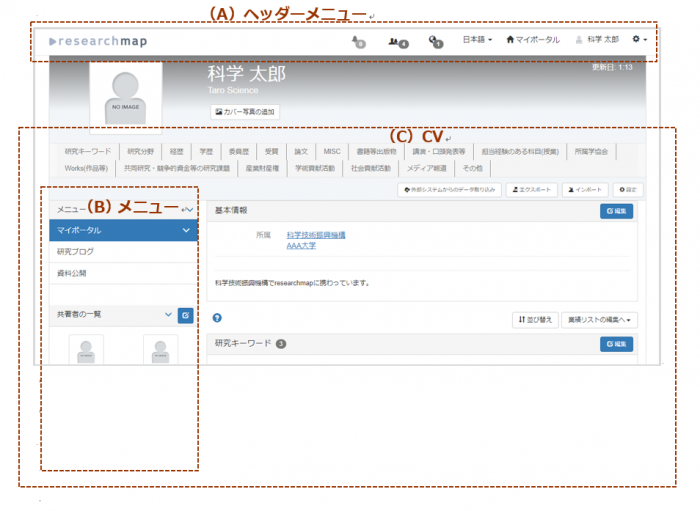
(A)ヘッダーメニュー
マイポータル 
ログインアカウントのマイポータルへの入り口です。 ログイン中に、他のページを閲覧した後に、自分自身のマイポータルへ戻る時に押します。
オリジナルの画像サイズ
![]()
お知らせ通知 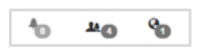
研究者ご本人以外による研究者情報更新時、フォローしている研究者の情報更新時、researchmapからのお知らせ更新時に通知が届きます。アイコン右下の数字が「1」以上であれば何らかのお知らせが届いていますので、ご確認ください。
 :研究者本人以外が更新したお知らせ
:研究者本人以外が更新したお知らせ :フォローした研究者の新着業績
:フォローした研究者の新着業績 :その他 お知らせ通知
:その他 お知らせ通知
設定 
設定タブには、基本情報や業績情報の編集ページ、アカウント情報や権限、代理人情報を編集する設定ページ、コミュニティの作成ページや招待ページへ移動するための入り口が表示されます。ログアウトやページセッティングもここから行うことができます。
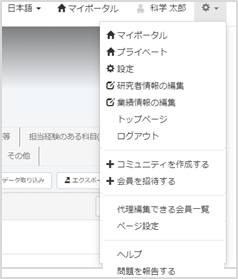
マイポータル
ヘッダーメニューのマイポータルと同義です。
プライベート
「マイポータル」が一般公開スペースであるのに対して、「プライベート」はログイン中の研究者本人しか閲覧できない非公開スペースです。プライベートは各種プラグインを活用して情報管理を行うことができます。
アカウント設定
ログインID、パスワード、メールアドレス、生年月日等の非公開アカウント情報の登録・編集・削除ができます。退会処理も、本画面下部から行います。
権限設定
研究者本人以外(共著者、所属機関事務担当者、代理人、AI)が研究者情報プロフィール情報(アカウント情報と基本情報)と業績情報の編集を行うことへの権限を設定します。
*研究者本人以外は設定ができません。
共著者設定
共著者を設定すると、共著者が業績を登録・編集した際に、研究者ご自身の業績に反映する等の設定ができます。共著者設定をすると、AIが研究者ご自身の業績を探し出す精度が向上します。共著者設定の可否は、権限設定画面で設定がで きます。
代理人設定
ご自身に代わってプロフィール情報および業績情報を編集する会員を設定できます。 代理人が操作できる範囲は、 権限設定画面で設定できます。
フォロー・フォロワー設定
- フォロー
- 知り合いの研究者や興味のある研究者をフォローをしておくと、researchmapの情報更新時に通知がきます。
- フォローすると、マイポータルの「フォロー一覧」にも表示されます。
- フォロワー
- あなたをフォローしている研究者が、マイポータルの「フォロワー一覧」にも表示され、あなたの研究活動状況がフォロワーに通知されます。
研究者・業績インポート
json形式またはcs形式で作成した研究者情報ファイルをresearchmapにインポートすることで研究者情報を更新することができます。インポートの結果は一覧で表示されます。
*エラー有無の確認のみを行いたい場合は、ファイルインポート時に、整合性チェックのみを行うこともできます。
研究者・業績エクスポート
研究者情報をエクスポートできる画面です。インポート同様、ファイル形式はJSON形式またはCSV形式です。エクスポートの結果は一覧で表示されます。
お知らせ通知設定
ヘッダーにあるお知らせ通知に表示する情報を選択することができます。
- フォローしている研究者の追加業績ごとの通知有
- あなたがフォローしている研究者研究ブログ等の投稿、または参加コミュニティの情報更新の通知
ID連携設定
「他の機関のシボレスIdPよりログイン」等を用いてログインした場合、一覧に表示されます。
- 機関データベースのID、e-Rad等
研究者情報の編集
以下の項目を登録、編集、削除できる画面です。
- 基本情報(研究者氏名、通称等の別名、研究者番号、ORCID ID等)
- 所属・学位(主たる所属、その他の所属、エフォート率等)
- プロフィール
- アカウント設定(ログインID、パスワード、eメール、生年月日等)
※多くの項目は、公開設定のデフォルトが「公開」になっています。「研究者のみに公開」を選択すると、researchmapにログインした人だけが見ることができます。
業績情報の編集
![]()
上記の各業績を、登録・編集・削除できます。
- ※業績情報は公開設定のデフォルトが「公開」になっています。「研究者のみに公開」を選択すると、researchmapにログインした人だけが見ることができます。
トップページ
researchmapのTOPページに遷移します。TOPページはログインしていない利用者と同じ画面を参照します。
ログアウト
researchmapからログアウトします。
コミュニティを作成する
掲示板機能を利用してコミュニティ参加者と交流したり、資料を掲載して情報共有したりすることができます。
コミュニティの作成、コミュニティへの参加は、researchmapにアカウント登録している方のみが行えます。
会員を招待する
- 参照:会員を招待する
researchmapに登録されている研究者が、研究室のメンバーや共同研究者などをresearchmapに招待することができます。
代理編集できる会員一覧
あなたが代理編集できる会員の一覧が表示されます。
代理編集できるのは各研究者の基本情報、業績情報のみです。
ページ設定
マイポータルに新しくページを作ることができます。
アカウント作成時には研究ブログと資料公開ページがあります。
(B)メニュー
マイポータル
ヘッダーのマイポータルと同義です。マイポータル上で提供しているCVモジュールでは、研究者の経歴・業績等を整備するためのさまざまなインターフェイスを提供しています。
研究ブログ
ブログを書くページです。researchmapの研究ブログは、研究内容のアウトリーチ、異分野の研究者との交流など「研究開発目的」でご利用いただけます。日本の研究開発がより一層発展することを期待して提供していますので、利用規約を遵守した利用を心掛けください。
資料公開
講演資料・論文のプレプリント、あるいは講義の資料等を、Web上に簡単に公開する仕組みが各研究者のマイポータルにあらかじめ備え付けられています。ダウンロードパスワードを設定することも可能です。公開登録すると、「研究講義資料新着!⇐リンク」に表示されます。
*メニューは![]() を操作することで、表示/非表示の切り替えができます。
を操作することで、表示/非表示の切り替えができます。
(C)CV 研究者の履歴
- 研究者情報の編集(基本項目 編集)
- 業績情報の編集
ヘッダーメニューの設定と同義です。
